Essa funcionalidade está disponível nos sites com o plano WordPress.com Creator ou Entrepreneur. Essa funcionalidade também está disponível para sites no antigo plano Pro.
Além do nosso acervo de temas, você pode fazer upload de temas de terceiros para o seu site do WordPress.com, incluindo temas do WordPress.org, de marketplaces populares como o Themeforest e até mesmo de temas personalizados especialmente para o seu site.
Este guia mostrará como fazer upload de qualquer tema para o seu site do WordPress.com.
Neste guia
Para fazer upload do seu tema, siga estas etapas:
- Faça download do arquivo .zip do tema.
- Acesse Aparência → Temas no painel do seu site.
- Clique no botão Instalar tema, no canto superior direito.
- Visualize ou ative o tema.
Continue lendo este guia, para saber as etapas mais detalhadamente.
Comece fazendo download do arquivo .zip do tema, de onde você tiver comprado esse tema. Não descompacte o arquivo.
- Nos temas originados do WordPress.org, clicar em Fazer download, em qualquer tema, salvará um arquivo .zip no seu computador.
- Se você (ou o desenvolvedor contratado) tiver criado o seu próprio tema personalizado, salve-o como arquivo .zip.
- Nos temas comprados por meio do Themeforest/ Envato, você deve selecionar a opção Somente o arquivo instalável do WordPress, ao fazer download do tema:

Após obter o arquivo .zip do tema, siga estas etapas para fazer upload para o seu site do WordPress.com:
- Acesse Aparência →Temas no painel do seu site.
- Clique em Instalar tema:
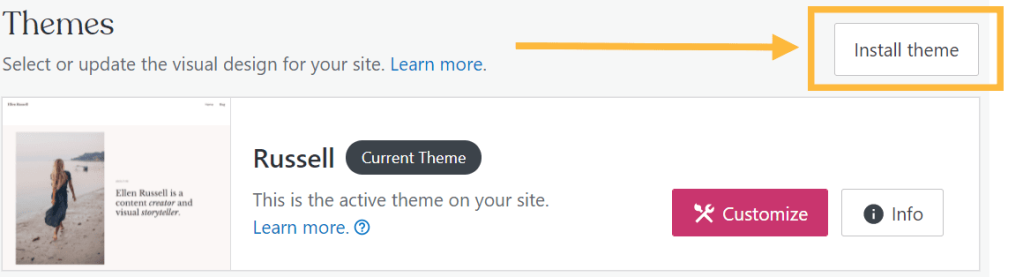
- Arraste o arquivo .zip com os temas até a caixa. Como alternativa, você tem a opção de clicar na caixa, localizar o arquivo .zip do tema no computador e clicar duas vezes nele, para adicioná-lo.

Caso já queira começar a usar o tema, clique em Ativar:
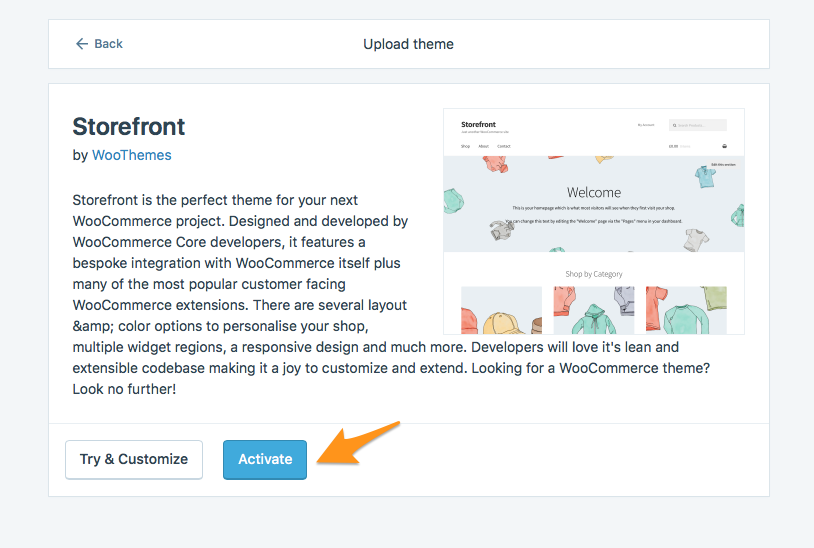
Para visualizar o tema antes de ativá-lo, clique em Experimente e personalize para ver uma visualização em tempo real. Aqui, é possível ajustar algumas configurações do tema, antes de aplicar o tema ao seu site. Clique em Salvar e ativar ao concluir os ajustes nas configurações e assim que estiver preparado para ativar seu tema.
Após ativar um tema no seu site, é provável que você queira configurá-lo para que ele tenha exatamente a aparência que deseja. Cada tema tem suas particularidades, mas essas dicas gerais vão ajudá-lo a começar:
- Consulte as instruções de configuração do tema. Todos os temas acompanham guias/documentação que mostram como usá-los.
- Às vezes, um tema requer o uso de alguns plugins em conjunto. Acesse Plugins → Plugins instalados e procure um aviso, na parte superior, para instalar os plugins recomendados para o tema, se houver.
- Confira o conteúdo para demonstração que você poderá adicionar, juntamente com o tema.
- Acesse Aparência → Personalizar para consultar as possíveis opções de personalização dos temas.
📌
Caso use um tema que não tenha sido criado pelo WordPress.com, nossa ajuda a você pode ficar bastante limitada. Recomendamos que você entre em contato com o serviço de suporte do tema. Eles estarão mais familiarizados com o tema e poderão oferecer um suporte especializado.
Caso já tenha pesquisado na vitrine de temas do WordPress.com, mas ainda não encontrou o design ideal para o seu site, não se preocupe: existem milhares de temas para todos os tipos imagináveis de sites.
Primeiramente, leia a nossa orientação sobre como escolher o tema ideal.
Aqui está uma lista de locais populares dos temas de terceiros:
- themeforest.net
- templatemonster.com
- thebestdesigns.com/themes/
- colorlib.com/wp/free-wordpress-themes/
- thebestdesigns.com/themes/
- mojomarketplace.com/themes/wordpress
- elegantthemes.com
- themeisle.com/wordpress-themes/
- rockettheme.com/wordpress/themes
- themify.me
A seguir: crie um tema secundário.